Качеството на звука играе решаваща роля в всеки видео проект. Фоновият шум може значително да наруши възприятието на съдържанието ти и да унищожи професионалния му вид. В това ръководствоще покажа как да премахнешшумот звуковата си писта в Adobe PremierePro CC, за да осигуриш по-ясно и приятно аудио преживяване.
Най-важни заключения
- Използвай функцията "Essential Sound", за да намалиш шума.
- Експериментирай с настройките за намаляване на шума, за да постигнеш най-добрия резултат.
- Adobe Audition предлага разширени възможности за потискане на шума, но не би трябвало да бъде необходимо, ако простите методи са достатъчни.
Стъпка по стъпка ръководство
Нека започнем с премахването на шума от звуковата ти писта. Ето стъпките, които трябва да следваш.
Стъпка 1: Импортиране на проект и звукова писта
Отвори проекта си в Adobe Premiere Pro CC и качи звуковата писта с нежелания фонов шум. Прослушай звуковата писта, за да установиш степента на шума.
Стъпка 2: Активирай панела Essential Sound
Навигирай до панела „Essential Sound“, който обикновено се намира вдясно в работното прозорец. Ако не е видим, можеш да го активираш под „Прозорец“ > „Essential Sound“. След това избери звуковата си писта.
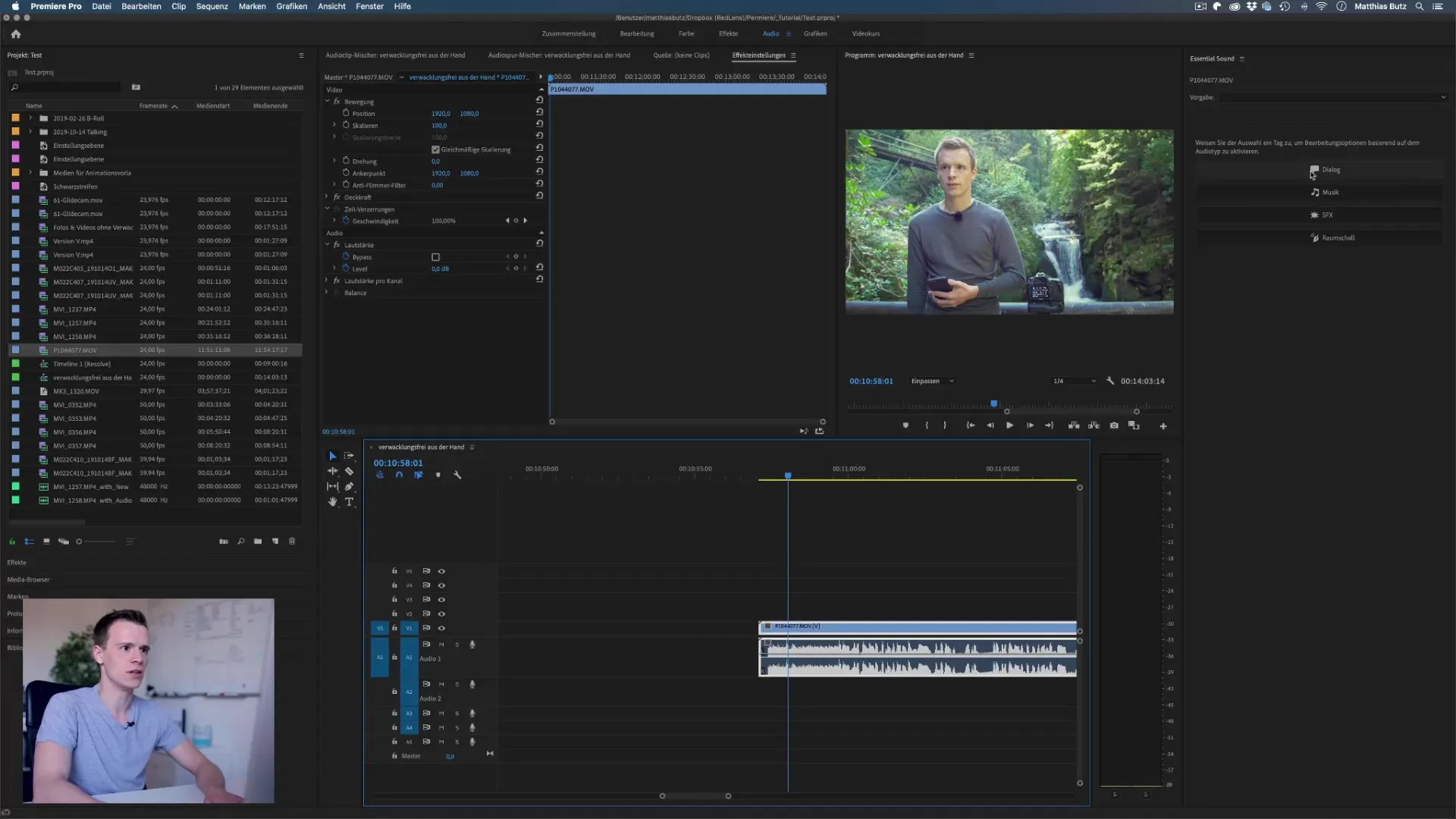
Стъпка 3: Избери диалог за потискане на шума
В панела „Essential Sound“ избери опцията „Диалог“. Постави отметка на „Намаляване на шума“. Premiere Pro сега ще приложи филтъра за потискане на шума на избраната звукова писта.
Стъпка 4: Приспособяване на намаляването на шума
По подразбиране, намаляване на шумае настроено на стойност 5. Прослушай звуковата писта и настрой тази стойност, докато намериш баланс между намаляване на шума и запазване на естествения глас. Това е критична стъпка, тъй като твърде силното потискане на шума може да накара гласа да звучи неестествено.
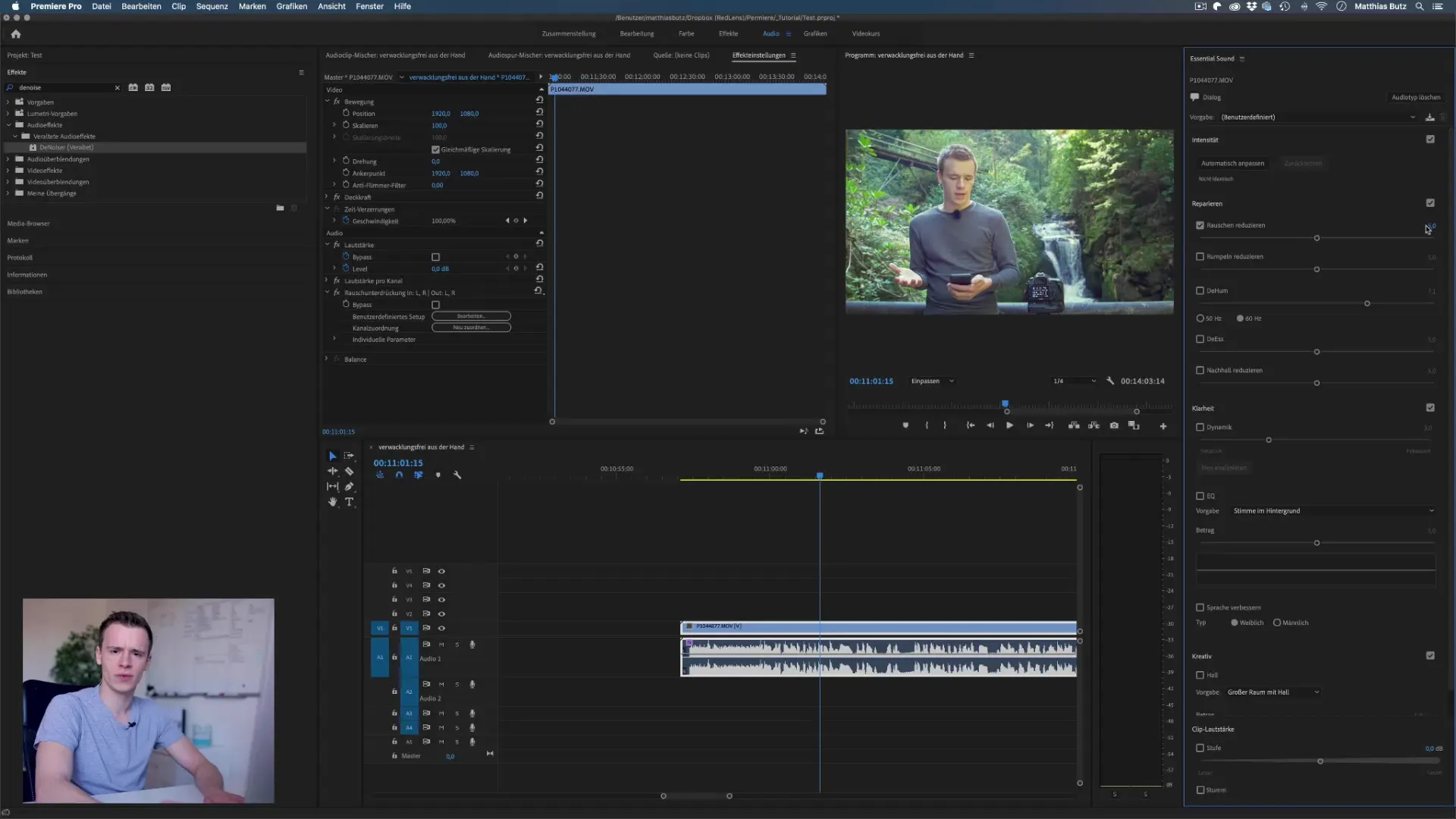
Стъпка 5: Направи фини настройки
Когато определи стойността за намаляване на шума, отиди на разширените настройки за намаляване на шума. Тук можеш да приспособиш специфични честоти, за да постигнеш по-прецизно потискане на шума. Увери се, че фокусираш върху ниските и високите честоти, за да минимизираш фоновите шумове.
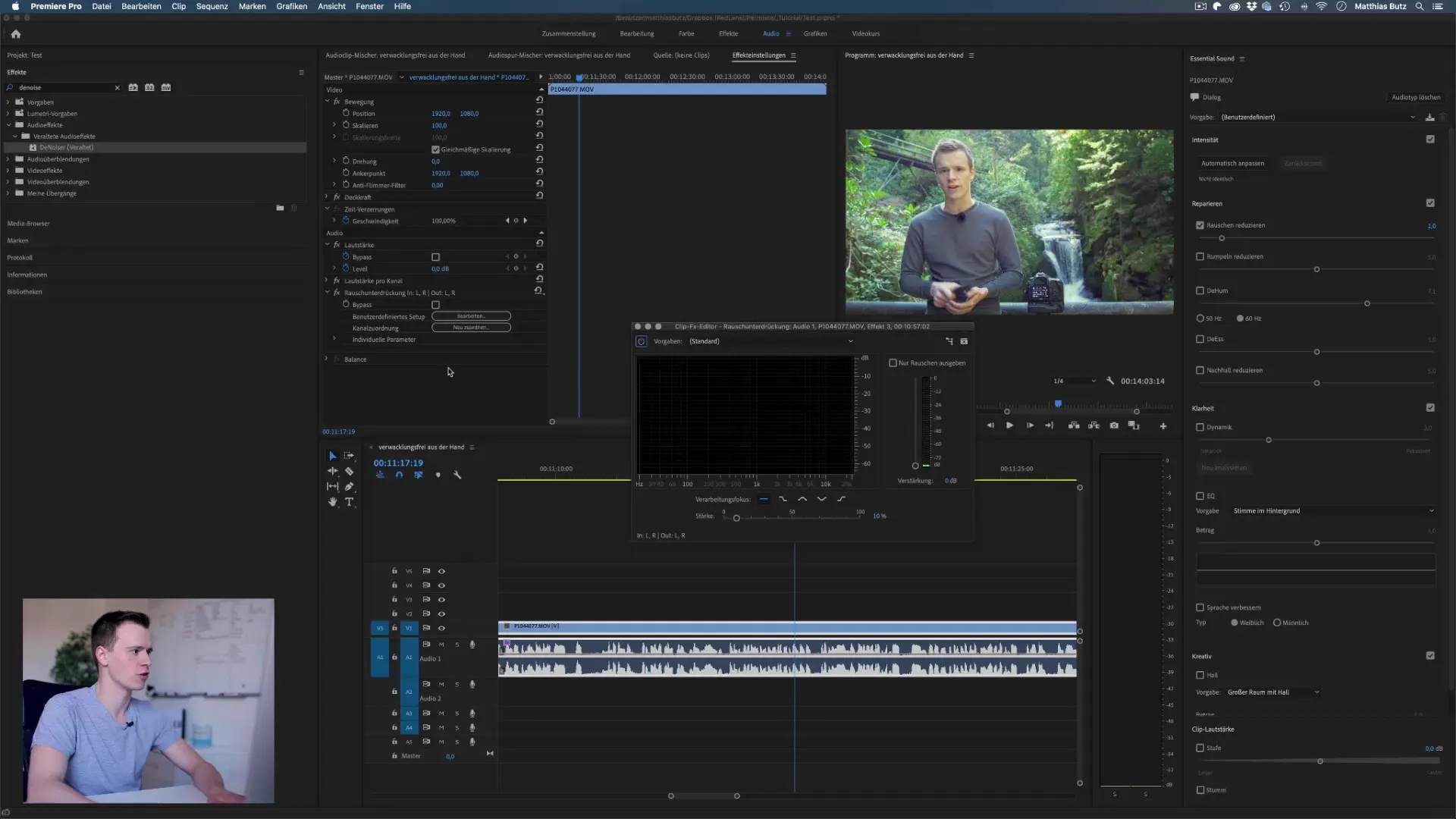
Стъпка 6: Слушай сравнение преди-след
След като направиш промените, възпроизведи звуковата писта и слушай разликата. Сравни звука с необработената версия, за да се увериш, че си постигнал приятно изживяване.
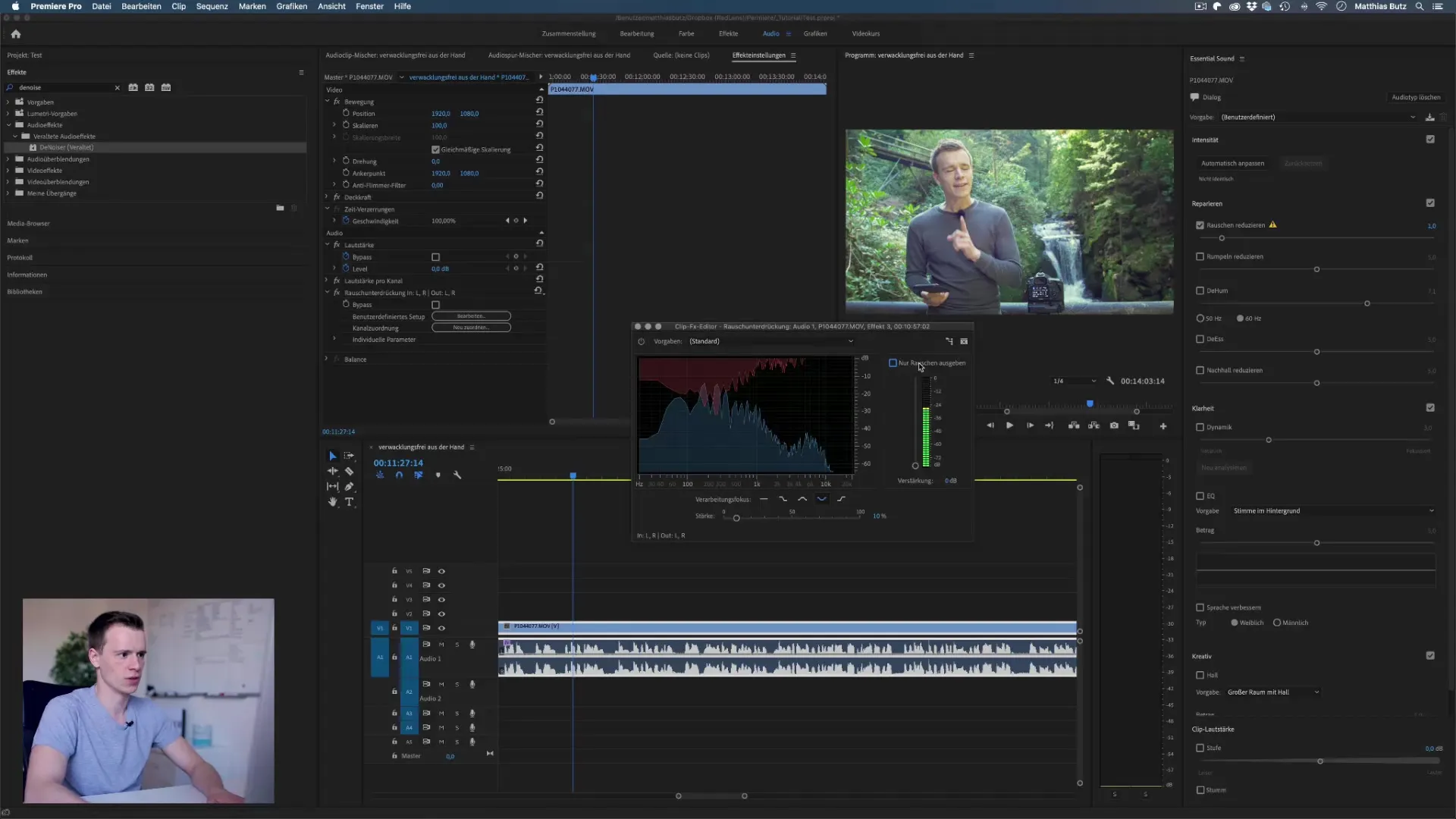
Стъпка 7: Опционална употреба на Adobe Audition
Ако имаш Adobe Audition, можеш да предадеш звуковата писта за допълнителна обработка на тази програма. Audition предлага обширни възможности за потискане на шума. Прежде да преминеш към следващата стъпка, помисли дали методите, описани по-горе в Premiere Pro, вече са достатъчни.
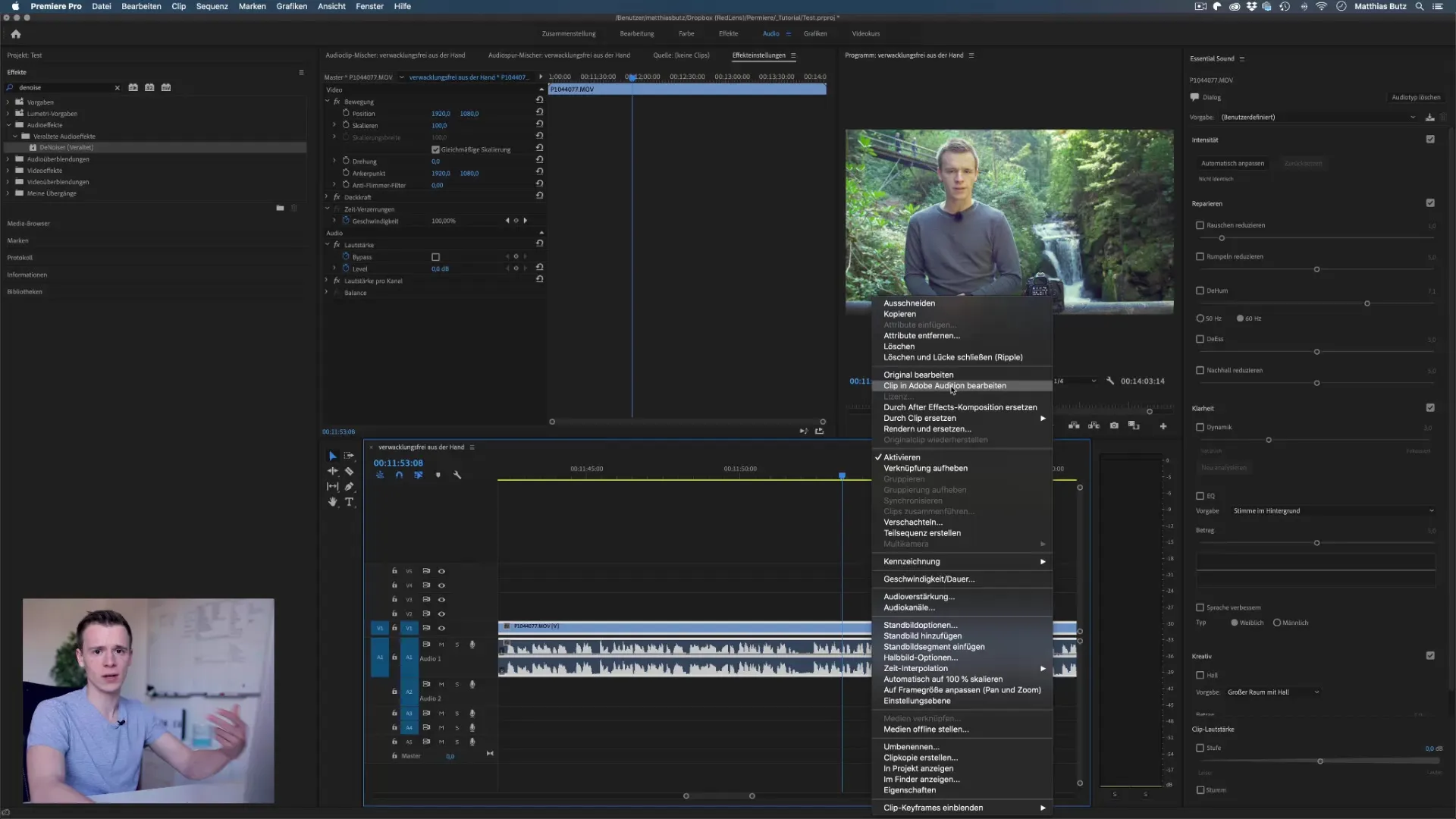
Стъпка 8: Премахни шума в Adobe Audition
В Adobe Audition можеш да създадеш „модел на звука“, като запишеш кратък клип на фоновия шум. Използвай функцията „Намаляване на шума“ и избери „Научи модел на звука“. След създаването на модела, върни се в „Намаляване на шума“ и приложи ефекта, за да премахнеш вредни странични звуци.
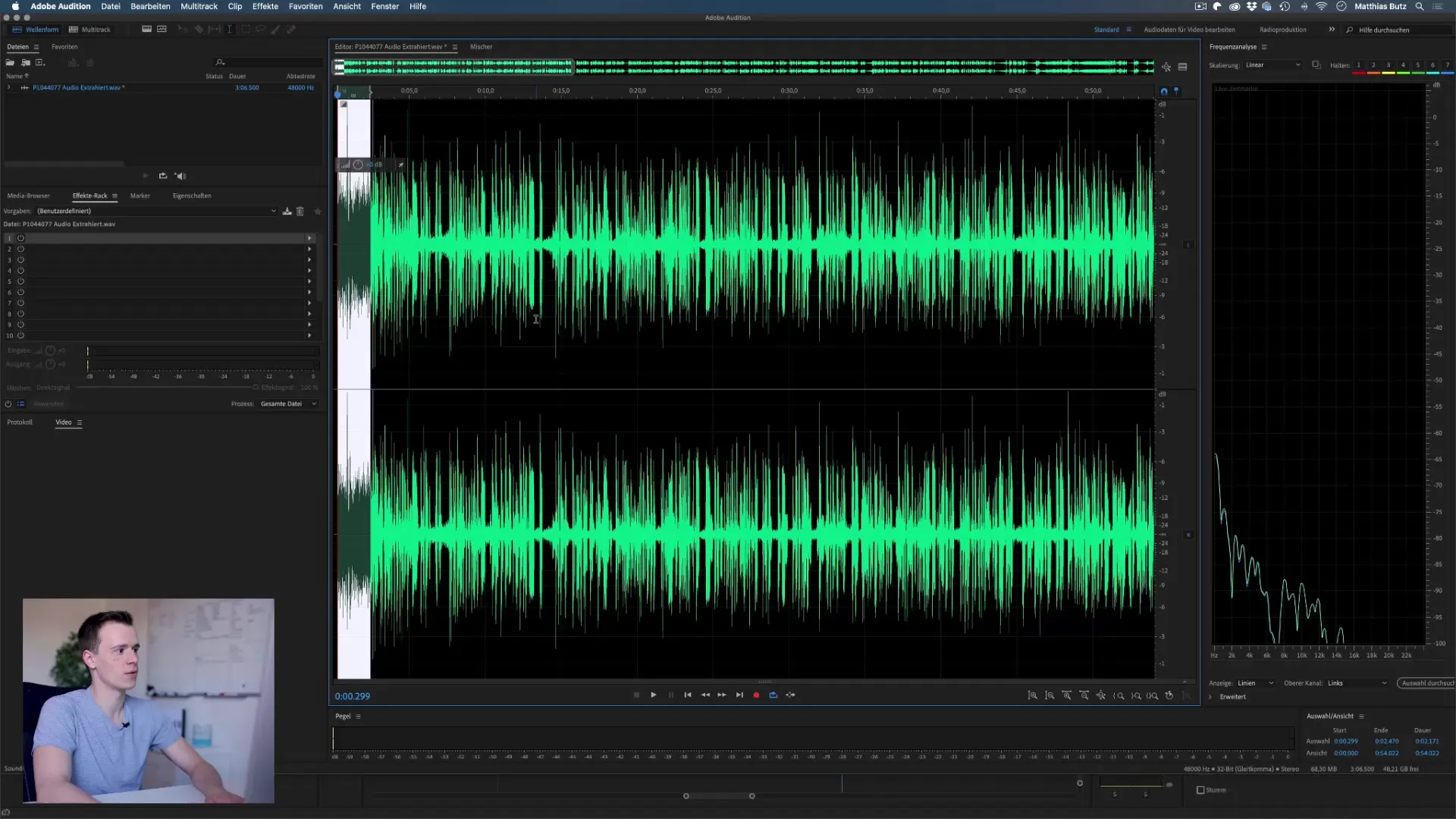
Стъпка 9: Последни корекции и експортиране
Ако си доволен от крайния резултат, запази промените в Adobe Audition и затвори програмата. Обработената звукова писта ще бъде автоматично прехвърлена в проекта ти в Premiere. Увери се, че проверяваш качеството на звука преди окончателния експорт.
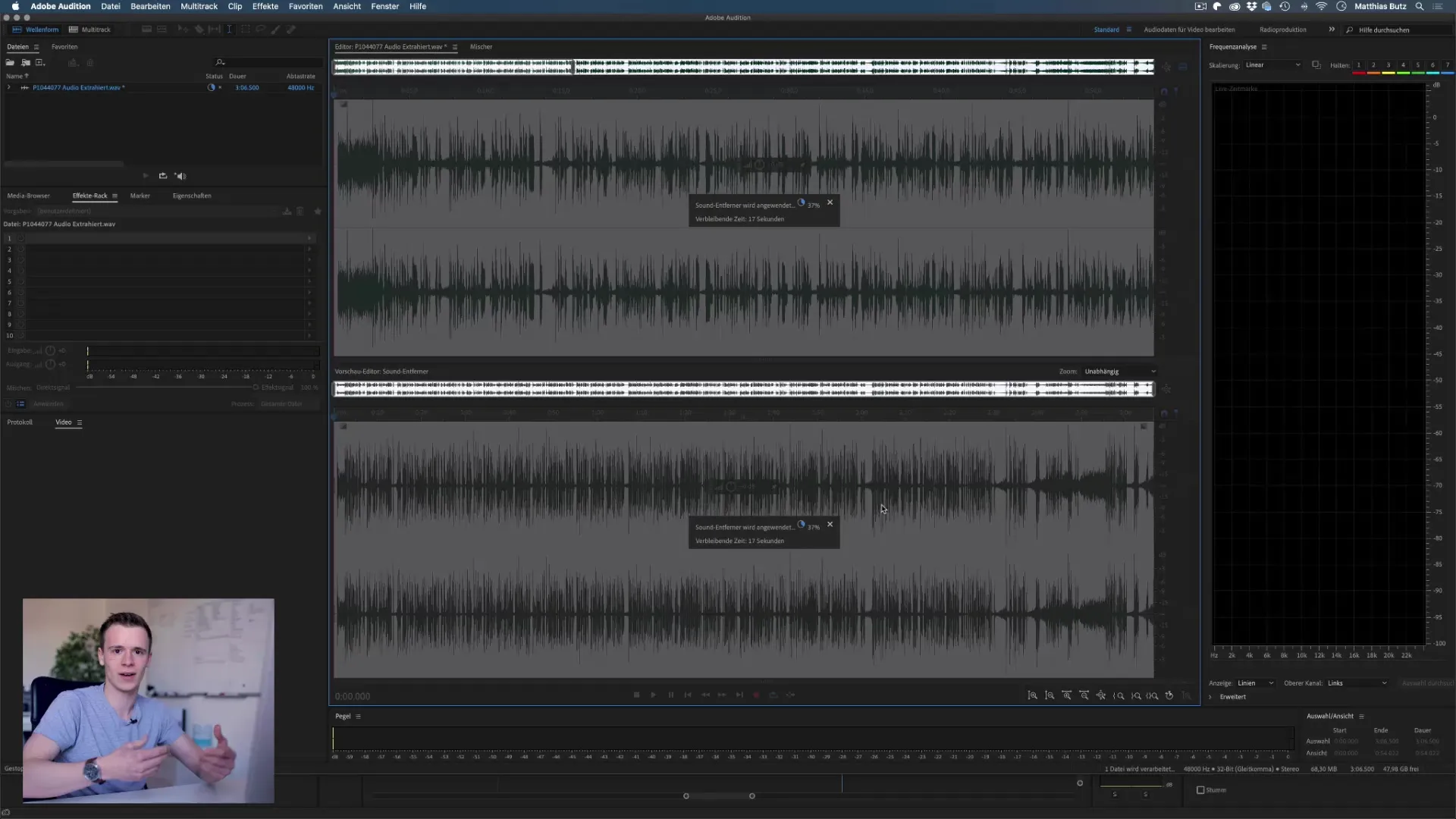
Обобщение – Премахване на шума в Premiere Pro CC
Премахването на шума от звуковите ти писти в Adobe Premiere Pro CC е лесна, но важна стъпка за подобряване на качеството на звука. С правилните инструменти и малко търпение можеш ефективно да отстраниш фоновия шум и да акцентираш яснотата на гласа. Експериментирай с различни настройки, за да постигнеш най-добрите резултати.
ЧЗВ
Как мога да премахна шума в Premiere Pro?Можеш да използваш функцията „Essential Sound“, за да намалиш шума от звуковата си писта.
Каква е разликата между настройките за намаляване на шума в Premiere Pro и Audition?Audition предлага по-подробни опции за потискане на шума, но обикновено е подходяща само за специални случаи.
Как мога да се уверя, че гласът ми няма да бъде засегнат от намаляването на шума?Увери се, че не настройваш стойността за намаляване на шума твърде високо, за да запазиш естествеността на гласа.
Какво да направя, ако потискането на шума не е достатъчно?В този случай можеш да се обърнеш към Adobe Audition, за да постигнеш по-добър резултат.
Препоръчителни ли са специални плъгини за намаляване на шума?Стандартните инструменти в Premiere Pro и Audition обикновено са достатъчни, но специалните плъгини могат да предложат допълнителни възможности при необходимост.


